win8.1怎么将应用添加到桌面
发布时间:2017-05-13 10:03
相关话题
有时候,我们使用win8.1电脑会遇到想要把将应用添加到桌面的问题,许多用户不知道怎么做,该如何解决win8.1将应用添加到桌面这个难题呢?下面是小编收集的关于win8.1将应用添加到桌面的步骤,希望对你有所帮助。
win8.1将应用添加到桌面的解决步骤
首先,按键盘上的“Windows”按键,或者点击桌面左下角的“Windows”图标进入Metro界面。

右击要放置到桌面的应用图标,从弹出的右键菜单中选择“打开文件位置”。

接着右击相应的应用程序图标,从弹出的右键菜单中选择“发送到”->“桌面快捷方式”项。
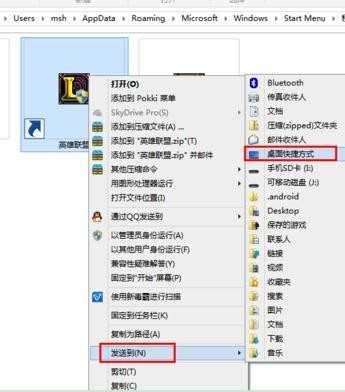
然后按“Windows+D”返回桌面,就会发现应用程序图标被“移动”到桌面啦。

如果想把应用添加到“Metro”开始菜单中,该如何操作呢?其实很简单,右击相应的程序,从弹出的右键菜单中选择“固定到‘开始’屏幕“项即可。
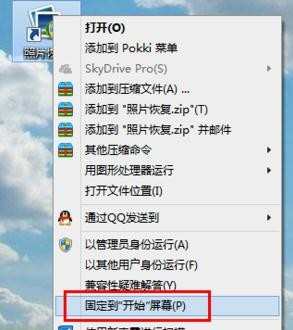
最后按“Windows”键返回“Metro”界面,就会发现对应的应用已经被添加到“开始”列表中。


win8.1怎么将应用添加到桌面的评论条评论